U盘启动失败
无法u盘启动的原因主要有二个,一个是没有成功设置USB设备为第一启动项;二是电脑主板BIOS与启动U盘不兼容。进bios设置从U盘启动,启动不不了的解决方法:解决方法一:把做好的启动盘U盘插入电脑,开机时按启动热键进入启动菜单选项(热键根据各品牌电脑设置的不同而不同,一般屏幕上方会有提示,如提示BOOT F9,就是按F9键进启动菜单选项,一定要在出现系统logo前按。)。如果还不能启动,就换一种模式重装制作启动盘,用USB ZIP模式的,启动效果好,而且兼容性高。解决方法二:BIOS与启动U盘不兼容导致无法u盘启动。这是因为不同的BIOS进行u盘启动时,对U盘的容量参数(CHS)识别各不相同,所以有时U盘在这台电脑可以启动,在另一台电脑却不行。可尝试使用使用GNU GRUB的stage1、stage1.5和grub 0.97中文版的stage2混合启动的方法解决。1下载linux软件,稳定性好一点的,比如Redhat ELAS5 Update1,直接把它的GNU GRUB加上--force-lba选项安装到U盘MBR里。使用grub_for_dos-0.4.1.zip中chinese/boot/grub中stage2文件替换掉U盘中/boot/grub/stage2。这种方法好在可以始终使用最新、最稳定的GNU GRUB来对付buggy BIOS,同时享受grub for dos中文版的便利,并且启动更为迅速。
系统停止在启动界面、系统瘫痪、崩溃或者蓝屏的修复方法: 1、开机不断点击F8键,进入系统操作选单,选“最后一次正确配置”,重启电脑,看能否解决。2、开机不断点击F8键,进入系统操作选单,选“安全模式”,如能成功进入,依次单击“开始”→“所有程序”→“附件”→“系统工具”→“系统还原”,出现“系统还原对话框”,选择“恢复我的计算机到一个较早的时间”。 这样可以用Windows系统自带的系统还原功能,还原到以前能正常开机的时候一个还原点。(如果有的话)3、用系统安装光盘盘,放入光驱,重启电脑,进入光盘安装系统状态,等到启动界面闪过后,不要选安装系统,而是选修复系统,对目前系统进行修复(可能会运行很长时间,2-4小时都可能),耐心等待修复完成,看看是否能解决问题。如以上3个方法都无效,只能重装系统。建议你用”电脑店超级U盘启动盘制作工具V6.2(UEFI启动体验版)“制作U盘启动盘或者光盘启动盘来安装操作系统。为了顺利安装系统,不会中途卡机和当机,你必须先把你的所要安装系统的分区进行格式化,如果硬盘内有一两个系统恢复和保护性分区,它会阻止安装非本机OEM的系统,解决方法:就是彻底删除系统分区,并删除所有恢复性或保护性的小分区(一般大小为100--500M),再安装系统。最流行的的系统安装方法:用U盘做成系统启动安装盘首先要下载一个操作系统镜像文件可以在下面下载Windows各版本的操作系统,里面还有详细的电脑系统安装教程,:ghost系统基地www.ghost008.com这是目前最好的,最全的。资源最丰富,最安全的操作系统下载网站,下载你所需系统镜像文件(一般格式为:ISO)。具体方法:准备好一个等于或者大于4GB的U盘,先完成格式化。a、从电脑店U盘工具官方网站u.diannaodian.com (前面加:http://)-下载”电脑店超级U盘启动盘制作工具V6.1(UEFI启动体验版)“。b、运行程序之前请尽量关闭杀毒软件和安全类软件(本软件涉及对可移动磁盘的读写操作,部分杀软的误报可能会导致制作失败!)下载完成之后Windows XP系统下直接双击运行即可,Windows Vista或Windows7/8系统请点右键以管理员身份运行。U盘启动安装盘的具体制作:1. 默认模式:默认模式1.1:打开主程序,插入U盘/SD卡等可移动设备,在磁盘列表里会自动列出当前电脑中所有的可移动磁盘的盘符、型号、容量等信息。默认模式1.2:选择你要制作启动的可移动磁盘,启动模式USB-HDD或USB-ZIP可选,默认采用USB-HDD模式。(chs模式主要针对某些不能检测的Bios,一般不需要勾选此项!如果你想把U盘剩余部分转成NTFS格式可以勾选NTFS选项,注意:格式化成NTFS会影响U盘启动部分功能的使用,除非需要存储超过4G的单文件,否则不建议勾选此项!)默认模式1.3:尽量退出杀毒软件和安全类软件以免制作失败,点击“一键制作启动U盘”按钮,程序会提示是否继续,确认所选U盘无重要数据后点是开始制作.(注意:使用电脑店U盘启动盘制作工具2.0以及之前版本制作过的U盘如果制作失败请先执行初始化U盘)默认模式1.4:制作过程根据电脑配置和U盘芯片的不同耗时长短也不同,请耐心等待。制作完成后正确设置电脑BIOS即可从U盘启动了。为了验证U盘启动制作是否成功,可以运行模拟启动。注:模拟启动仅供测试U盘启动是否制作成功,不可用于测试内部DOS和PE系统。2. ISO模式:ISO模式2.1:切换到ISO模式或者直接点击主程序左上角的ISO制作,程序会切换到ISO制作界面。ISO模式2.2:点击“一键制作启动U盘”按钮后程序会在“D:电脑店ISO”文件夹下创建DND.ISO镜像。ISO模式2.3:打开ISO模式的一键制作启动U盘,点击ISO模式里的按钮,按照图中推荐选项进行选择,最后点击写入按钮等待写入完成。(如需刻录光盘,点击“刻录光盘”按钮进行刻录操作!)注:ISO模式同样支持将Win7或者Win8系统镜像写入U盘做成系统安装盘。按以上步骤制作好U盘的系统安装盘,即可安装Win7或者Win8系统了。小注:把U盘设置为第一启动顺位设备的方法1:开启电脑,根据开机的时候,刚一闪过的第一次开机画面,在屏幕下方显示的白色提示文字,一般是出现“DEL”,那么按下 “del(delete)”键;如果是别的,根据提示可以尝试按F2、F8、F10、F12等等,就可以进入BIOS 。因为各种型号的电脑根据主板的不同,BIOS设置也略有不同,你先在里面菜单里找到带有“BOOT”字样的这一大项,然后进入细项,选择里面的,First Boot:这个的意思就是电脑启动的第一引导驱动,就在这里选择(用上下箭头,或者屏幕下方有英文提示)”USB“字样的设备,然后按F10保存后重新启动,当电脑重启后,里有可以支持的U盘启动盘时,会在屏幕上面显示进入U盘的系统安装界面。把U盘设置为第一启动顺位设备的方法2:开启电脑,根据开机第一个启动画面,在电脑最下方的显示的提示,不停地F9(也可能是F2或者F12),可进入快速启动设备选择项菜单,在菜单里选择:”USB“字样的设备,也可进入U盘启动引导。(进入步骤同方法1)通过U盘安装系统的过程基本是傻瓜式的,按照系统安装界面的提示步骤一步步执行即可,很简单,亦不在此赘述。)最后,如果重装系统之后,还是出现此种故障,那就是你的电脑硬件有问题了。一般是:主板、内存或者显卡坏了 都可能造成此种故障。请去电脑店找专业人士检查维修。 如有疑问,请追问,必复!
图片提示:你的电脑遇到问题需要重启,我们只接收错误信息然后你就可以重启了。 U启动盘的制作要根据你的系统去做的,如果你的系统是win7,那么就要制作兼容win7的u启动盘;如果你的系统是win10的,那么就要制作兼容win10的启动盘。 U启动失败,要么是操作步骤错误,要么是u启动盘制作失败,认真检查一下看看错在哪里,然后修正即可。
制作U盘启动盘是很多人都做过的,在这个过程中很多人都会用到一键u盘装系统,而也会遇到各种各样的问题。问题虽然多,不过其实仔细的分析以后,可以归结为以下几大类:操作系统故障、U盘自身问题、U盘容量不足和U盘程序的故障等等。那么这些问题都是如何解决的呢?下面一起来了解一下吧。 1、操作系统故障操作系统故障会导致U盘启动的失败,这个时候一般采取的方法是用其他的电脑制作U盘启动盘。2、U盘自身问题U盘自身问题主要有自身的程序和文件相互之间可能存在着冲突,那么在制作启动盘的时候就可能导致失败。针对这个问题,一般的解决方法是先对U盘进行格式化,之后再对U盘启动盘进行制作。3、U盘容量不足U盘装系统固然好用,不过可能会由于U盘容量不足而导致启动盘制作的失败。这时候首先就要及时检查U盘容量,看看是否充足,然后再对U盘质量进行检查,质量次的尽量不要使用。一般常用的U盘启动盘制作工具启动的时候占用的内存都达到了四百M,还需要加入GHO镜像文件才能够正常充足,因此U盘的容量至少要达到3G。4、杀毒软件拦截住了 在U盘启动盘制作的时候可能修改了程序,就会使杀毒软件对其进行拦截,导致了U盘启动盘制作的失败。这时候就要先把杀毒工具关闭,等到制作完成后再打开。
系统停止在启动界面、系统瘫痪、崩溃或者蓝屏的修复方法: 1、开机不断点击F8键,进入系统操作选单,选“最后一次正确配置”,重启电脑,看能否解决。2、开机不断点击F8键,进入系统操作选单,选“安全模式”,如能成功进入,依次单击“开始”→“所有程序”→“附件”→“系统工具”→“系统还原”,出现“系统还原对话框”,选择“恢复我的计算机到一个较早的时间”。 这样可以用Windows系统自带的系统还原功能,还原到以前能正常开机的时候一个还原点。(如果有的话)3、用系统安装光盘盘,放入光驱,重启电脑,进入光盘安装系统状态,等到启动界面闪过后,不要选安装系统,而是选修复系统,对目前系统进行修复(可能会运行很长时间,2-4小时都可能),耐心等待修复完成,看看是否能解决问题。如以上3个方法都无效,只能重装系统。建议你用”电脑店超级U盘启动盘制作工具V6.2(UEFI启动体验版)“制作U盘启动盘或者光盘启动盘来安装操作系统。为了顺利安装系统,不会中途卡机和当机,你必须先把你的所要安装系统的分区进行格式化,如果硬盘内有一两个系统恢复和保护性分区,它会阻止安装非本机OEM的系统,解决方法:就是彻底删除系统分区,并删除所有恢复性或保护性的小分区(一般大小为100--500M),再安装系统。最流行的的系统安装方法:用U盘做成系统启动安装盘首先要下载一个操作系统镜像文件可以在下面下载Windows各版本的操作系统,里面还有详细的电脑系统安装教程,:ghost系统基地www.ghost008.com这是目前最好的,最全的。资源最丰富,最安全的操作系统下载网站,下载你所需系统镜像文件(一般格式为:ISO)。具体方法:准备好一个等于或者大于4GB的U盘,先完成格式化。a、从电脑店U盘工具官方网站u.diannaodian.com (前面加:http://)-下载”电脑店超级U盘启动盘制作工具V6.1(UEFI启动体验版)“。b、运行程序之前请尽量关闭杀毒软件和安全类软件(本软件涉及对可移动磁盘的读写操作,部分杀软的误报可能会导致制作失败!)下载完成之后Windows XP系统下直接双击运行即可,Windows Vista或Windows7/8系统请点右键以管理员身份运行。U盘启动安装盘的具体制作:1. 默认模式:默认模式1.1:打开主程序,插入U盘/SD卡等可移动设备,在磁盘列表里会自动列出当前电脑中所有的可移动磁盘的盘符、型号、容量等信息。默认模式1.2:选择你要制作启动的可移动磁盘,启动模式USB-HDD或USB-ZIP可选,默认采用USB-HDD模式。(chs模式主要针对某些不能检测的Bios,一般不需要勾选此项!如果你想把U盘剩余部分转成NTFS格式可以勾选NTFS选项,注意:格式化成NTFS会影响U盘启动部分功能的使用,除非需要存储超过4G的单文件,否则不建议勾选此项!)默认模式1.3:尽量退出杀毒软件和安全类软件以免制作失败,点击“一键制作启动U盘”按钮,程序会提示是否继续,确认所选U盘无重要数据后点是开始制作.(注意:使用电脑店U盘启动盘制作工具2.0以及之前版本制作过的U盘如果制作失败请先执行初始化U盘)默认模式1.4:制作过程根据电脑配置和U盘芯片的不同耗时长短也不同,请耐心等待。制作完成后正确设置电脑BIOS即可从U盘启动了。为了验证U盘启动制作是否成功,可以运行模拟启动。注:模拟启动仅供测试U盘启动是否制作成功,不可用于测试内部DOS和PE系统。2. ISO模式:ISO模式2.1:切换到ISO模式或者直接点击主程序左上角的ISO制作,程序会切换到ISO制作界面。ISO模式2.2:点击“一键制作启动U盘”按钮后程序会在“D:电脑店ISO”文件夹下创建DND.ISO镜像。ISO模式2.3:打开ISO模式的一键制作启动U盘,点击ISO模式里的按钮,按照图中推荐选项进行选择,最后点击写入按钮等待写入完成。(如需刻录光盘,点击“刻录光盘”按钮进行刻录操作!)注:ISO模式同样支持将Win7或者Win8系统镜像写入U盘做成系统安装盘。按以上步骤制作好U盘的系统安装盘,即可安装Win7或者Win8系统了。小注:把U盘设置为第一启动顺位设备的方法1:开启电脑,根据开机的时候,刚一闪过的第一次开机画面,在屏幕下方显示的白色提示文字,一般是出现“DEL”,那么按下 “del(delete)”键;如果是别的,根据提示可以尝试按F2、F8、F10、F12等等,就可以进入BIOS 。因为各种型号的电脑根据主板的不同,BIOS设置也略有不同,你先在里面菜单里找到带有“BOOT”字样的这一大项,然后进入细项,选择里面的,First Boot:这个的意思就是电脑启动的第一引导驱动,就在这里选择(用上下箭头,或者屏幕下方有英文提示)”USB“字样的设备,然后按F10保存后重新启动,当电脑重启后,里有可以支持的U盘启动盘时,会在屏幕上面显示进入U盘的系统安装界面。把U盘设置为第一启动顺位设备的方法2:开启电脑,根据开机第一个启动画面,在电脑最下方的显示的提示,不停地F9(也可能是F2或者F12),可进入快速启动设备选择项菜单,在菜单里选择:”USB“字样的设备,也可进入U盘启动引导。(进入步骤同方法1)通过U盘安装系统的过程基本是傻瓜式的,按照系统安装界面的提示步骤一步步执行即可,很简单,亦不在此赘述。)最后,如果重装系统之后,还是出现此种故障,那就是你的电脑硬件有问题了。一般是:主板、内存或者显卡坏了 都可能造成此种故障。请去电脑店找专业人士检查维修。 如有疑问,请追问,必复!
图片提示:你的电脑遇到问题需要重启,我们只接收错误信息然后你就可以重启了。 U启动盘的制作要根据你的系统去做的,如果你的系统是win7,那么就要制作兼容win7的u启动盘;如果你的系统是win10的,那么就要制作兼容win10的启动盘。 U启动失败,要么是操作步骤错误,要么是u启动盘制作失败,认真检查一下看看错在哪里,然后修正即可。
制作U盘启动盘是很多人都做过的,在这个过程中很多人都会用到一键u盘装系统,而也会遇到各种各样的问题。问题虽然多,不过其实仔细的分析以后,可以归结为以下几大类:操作系统故障、U盘自身问题、U盘容量不足和U盘程序的故障等等。那么这些问题都是如何解决的呢?下面一起来了解一下吧。 1、操作系统故障操作系统故障会导致U盘启动的失败,这个时候一般采取的方法是用其他的电脑制作U盘启动盘。2、U盘自身问题U盘自身问题主要有自身的程序和文件相互之间可能存在着冲突,那么在制作启动盘的时候就可能导致失败。针对这个问题,一般的解决方法是先对U盘进行格式化,之后再对U盘启动盘进行制作。3、U盘容量不足U盘装系统固然好用,不过可能会由于U盘容量不足而导致启动盘制作的失败。这时候首先就要及时检查U盘容量,看看是否充足,然后再对U盘质量进行检查,质量次的尽量不要使用。一般常用的U盘启动盘制作工具启动的时候占用的内存都达到了四百M,还需要加入GHO镜像文件才能够正常充足,因此U盘的容量至少要达到3G。4、杀毒软件拦截住了 在U盘启动盘制作的时候可能修改了程序,就会使杀毒软件对其进行拦截,导致了U盘启动盘制作的失败。这时候就要先把杀毒工具关闭,等到制作完成后再打开。

为什么我的U盘不能做启动盘
U盘启动盘在电脑上无法启动的原因和处理方法:第一个原因:就是U盘启动盘制作没有成功,或者制作失败,所以导至无法引导U盘,正确的作方法如下:(以大白菜U盘启动为例)首先到“大白菜官网”下载“大白菜装机版”,然后安装在电脑上,并打开这个“大白菜超级U盘制作工具(装机版)”,接着插入一个 4G(2G或者8G)的U盘,然后在打开的窗口选择默认模式,点击“一键制作启动U盘”,根据提示等几分钟,就可以将你的U盘制作成带PE系统的U盘启动盘。然后到“系统之家”下载系统文件WINXP或者WIN7等,一般在网上下载的文件都是ISO文件,你可以直接将这个文件复制到U盘启动盘的ISO文件下面,你还可以通过解压ISO文件,把解压得到的XP.GHO或者WIN7.GHO系统直接复制到U盘启动盘的GHO文件夹下面,就可以用来安装系统.(U盘启动制作工具装机版如下图)第二个原因:就是U盘为第一启动项没有设置正确,导至无法引导U盘,自然就无法安装系统,设置U盘为第一启动项的方法如下:首先把U盘插在电脑的USB接口,然后开机,马上按下F12键(也有的是:F11,F8.,F9,ESC , )这个键叫开机启动项快捷键,这时会出现一个启动项菜单(Boot Menu)的界面,你只要用方向键选择USB HDD :Mass Storage Device为第一启动,有的是u盘品牌:USB: Kingstondt 101 G2 或者 Gener ic -sd/mmc (主板不同,这里显示会有所不同),然后用ENTER确定,就可以进入U盘启动了,就可以重装系统了。这种方法设置U盘启动有一个最大的优点就是:重装好系统以后,不要把U盘启动项设回光驱或者硬盘,只对当前有效,重启就失效。(现在的主板都有这个功能,2004年以前的主板就没有这个功能,哪就要在BIOS中设置了。)第三个就是U盘启动:
1、打开下载安装好的小白一键重装系统工具,准备一个 8GB 以上的空白 U 盘,然后选择制作系统功能开始制作启动 U 盘。2、在制作系统列表中选择您想安装的操作系统,然后点击开始制作。3、备份好u盘重要资料后,选择确定格式化u盘。4、当下载完系统之后,将会自动制作U盘启动以及将下载系统和备份的资料导入到U盘里面,在此期间大家耐心等候。5、提示U盘已经制作完成后,可先预览下电脑启动快捷键,然后拔出u盘。(温馨提示 如果出现制作失败,请重新制作失败的U盘)。6、后面将u盘启动盘插入电脑中,进入u盘启动界面后进入pe,即可进行电脑的修复或者重装系统等操作。
可以启动电脑的U盘为分两种启动方式:一种是模拟硬盘启动的USB-HDD、一种是模拟软盘的USB-FDD,你得先确定你的U盘有哪种启动功能,还要看你电脑的BIOS支持哪种启动方式才行。一般来说,朗科牌U盘启动型这两种方式都支持,如果是其它的则试了才知道。从你说的现象看:插了就不启动、拨下就可以正常启动电脑,也许是说话你的U盘与你电脑BIOS的USB启动方式不符合,不能够以USB方式启动电脑。
这问题我也遇到过,你可以事先将要安装的盘格成FAT32的,再用老毛桃做,在提示要格式化的时候就直接调过,按照下一步的做法,直到完成.就行了.
1、打开下载安装好的小白一键重装系统工具,准备一个 8GB 以上的空白 U 盘,然后选择制作系统功能开始制作启动 U 盘。2、在制作系统列表中选择您想安装的操作系统,然后点击开始制作。3、备份好u盘重要资料后,选择确定格式化u盘。4、当下载完系统之后,将会自动制作U盘启动以及将下载系统和备份的资料导入到U盘里面,在此期间大家耐心等候。5、提示U盘已经制作完成后,可先预览下电脑启动快捷键,然后拔出u盘。(温馨提示 如果出现制作失败,请重新制作失败的U盘)。6、后面将u盘启动盘插入电脑中,进入u盘启动界面后进入pe,即可进行电脑的修复或者重装系统等操作。
可以启动电脑的U盘为分两种启动方式:一种是模拟硬盘启动的USB-HDD、一种是模拟软盘的USB-FDD,你得先确定你的U盘有哪种启动功能,还要看你电脑的BIOS支持哪种启动方式才行。一般来说,朗科牌U盘启动型这两种方式都支持,如果是其它的则试了才知道。从你说的现象看:插了就不启动、拨下就可以正常启动电脑,也许是说话你的U盘与你电脑BIOS的USB启动方式不符合,不能够以USB方式启动电脑。
这问题我也遇到过,你可以事先将要安装的盘格成FAT32的,再用老毛桃做,在提示要格式化的时候就直接调过,按照下一步的做法,直到完成.就行了.
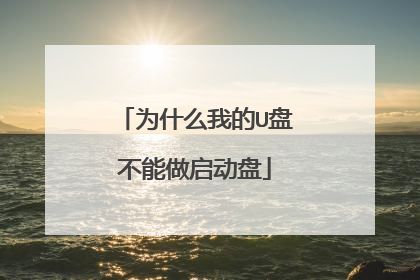
为什么我的U盘启动不成功?
1、U盘启动盘没有制作成功。 解决方法:使用U大侠U盘启动盘制作工具最新版重新制作。2、没有插好U盘导致u盘启动盘启动不了。解决方法:如果您的是台式电脑推荐使用后侧的USB插口重新插好。3、BIOS没有设置好U盘启动项导致不能成功启动U盘。解决方法:出现这种问题直接查看 U盘装系统BIOS设置教程进行设置。4、电脑不支持USB设备启动。 解决方法:有很少一部分电脑不兼容U盘启动。
提示系统文件缺失,那是不是你做启动盘时没做好呀,这样做开始做了: 1。在USB口上插入好U盘。 2。启用主板对USB的支持。如果不懂的话就设置BIOS为默认值,再设置BIOS的第一引导为CD-ROM,保存并重启。 3。用98光盘引导进入DOS,进入每个盘除了C盘以外的看一下U盘被分配为什么盘符并记住,因为对下面是有用的。一般最小容量的盘符就是它了。之所以这样做是因为这时的U盘不是被分配为硬盘分区所有盘符之后的一个盘符,而是除了C盘以外的随机被分配的一个盘符。举个例子:如果你硬盘有4个分区,C,D,E,F。加了一个U盘之后你的U盘不是分配为G盘,可能是D,E,F,G其中的一个。 4。进入光驱的盘符(一定要进入才行的)。 5。把U盘制作成启动盘,有几种命令。在光驱的盘符下:第一种:FORMAT X:/S (X:为U盘盘符)注:这个功能是格式化并装上系统。 第二种:FORMAT X:/Q/S (X:为U盘盘符) 注:这个功能是快速格式化并装上系统。和以上类似。 第三种:SYS X: (X:为U盘盘符) 注:这个功能是没有格式化,只是传输系统。 一般用第一种方法最好,最稳定,建议要用第一种方法来做,U盘将被格式化为FAT格式并装上DOS系统,以后你就可以用来引导系统进入DOS做相关操作了。 如果你经常要用到的一些在DOS下的软件也可以把它们拷贝到U盘里,如:GHOST,PQ等。这样就基本算是完美了。 还有一些可加入的东西根据需要大家自己去看看,我就不多说了。 使用U盘的时候就在BIOS设置第一引导为USB-HDD就行了。当然先启用主板对USB设备的支持。
提示系统文件缺失,那是不是你做启动盘时没做好呀,这样做开始做了: 1。在USB口上插入好U盘。 2。启用主板对USB的支持。如果不懂的话就设置BIOS为默认值,再设置BIOS的第一引导为CD-ROM,保存并重启。 3。用98光盘引导进入DOS,进入每个盘除了C盘以外的看一下U盘被分配为什么盘符并记住,因为对下面是有用的。一般最小容量的盘符就是它了。之所以这样做是因为这时的U盘不是被分配为硬盘分区所有盘符之后的一个盘符,而是除了C盘以外的随机被分配的一个盘符。举个例子:如果你硬盘有4个分区,C,D,E,F。加了一个U盘之后你的U盘不是分配为G盘,可能是D,E,F,G其中的一个。 4。进入光驱的盘符(一定要进入才行的)。 5。把U盘制作成启动盘,有几种命令。在光驱的盘符下:第一种:FORMAT X:/S (X:为U盘盘符)注:这个功能是格式化并装上系统。 第二种:FORMAT X:/Q/S (X:为U盘盘符) 注:这个功能是快速格式化并装上系统。和以上类似。 第三种:SYS X: (X:为U盘盘符) 注:这个功能是没有格式化,只是传输系统。 一般用第一种方法最好,最稳定,建议要用第一种方法来做,U盘将被格式化为FAT格式并装上DOS系统,以后你就可以用来引导系统进入DOS做相关操作了。 如果你经常要用到的一些在DOS下的软件也可以把它们拷贝到U盘里,如:GHOST,PQ等。这样就基本算是完美了。 还有一些可加入的东西根据需要大家自己去看看,我就不多说了。 使用U盘的时候就在BIOS设置第一引导为USB-HDD就行了。当然先启用主板对USB设备的支持。
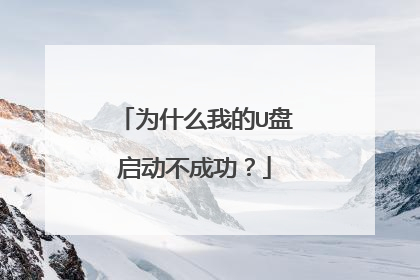
u盘装系统不成功失败怎么办
u盘装系统不成功失败的解决办法启动u盘制作工具兼容性差的问题解决方法:需要重新使用U盘装机大师U盘启动盘制作工具制作U盘启动盘。在设置BIOS的时候,U盘启动没有设置成功。解决方法:我们需要重新设置BIOS,具体方法参考各大品牌计算机进入BIOS设置的热键。文件已损坏、系统格式不正确导致安装失败解决方法:我们需要重新下载GHOST XP或GHOSTWIN7,接着进行解压,解压成功后找到.GHO扩展名的文件,重新复制到U盘内即可。进入PE后找不到硬盘问题解决方法:查看硬盘数据线是否连接成功,进入BIOS,把AHCI模式更改为IDE模式设置。操作失误导致U盘装系统失败解决方法:在制作U盘装机大师启动盘的时候,先确定U盘启动盘制作是否在正确的模式下,且BIOS中是否也正确设置了U盘启动项。硬盘分区错误解决方法:要知道硬盘分区要将主分区激活,具体步骤详见怎么样使用PE给电脑硬盘分区最后,小编友情提示:咱们在安装GHOST系统的时候,如果恢复过程总是提示失败,那么先确定一下你下载的GHOST版系统文件是否完整,检查硬盘使用是否完好。小刚SEO为你解答
找个纯净系统装 准备一张空的4G U盘。一、先用U盘制作系统1、将U盘插入他人电脑的USB口;2、网上搜索下载安装UltraISO软件;3、打开UltraISO软件,点文件菜单——打开,选择WIN7镜像文件,点打开;4、点启动菜单——写入硬盘映像;5、点写入。二、在自己的电脑上安装WIN7系统注:有的需要在BIOS里设置1、将做好系统的U盘插入自己电脑的USB口; 2、开机时按F12或ESC键,进入启动菜单,选择带USB字样的那一行,按回车键,然后就是按系统提示,完成WIN7的安装。
电脑无法开机u盘装系统教程图解?在使用电脑过程中,我们经常会遇到由于非法关机、病毒、系统文件损坏等故障,导致无法正常进入系统的现象。下面我们分享当系统崩溃的时如何通过U盘来安装系统的具体步骤。
找个纯净系统装 准备一张空的4G U盘。一、先用U盘制作系统1、将U盘插入他人电脑的USB口;2、网上搜索下载安装UltraISO软件;3、打开UltraISO软件,点文件菜单——打开,选择WIN7镜像文件,点打开;4、点启动菜单——写入硬盘映像;5、点写入。二、在自己的电脑上安装WIN7系统注:有的需要在BIOS里设置1、将做好系统的U盘插入自己电脑的USB口; 2、开机时按F12或ESC键,进入启动菜单,选择带USB字样的那一行,按回车键,然后就是按系统提示,完成WIN7的安装。
电脑无法开机u盘装系统教程图解?在使用电脑过程中,我们经常会遇到由于非法关机、病毒、系统文件损坏等故障,导致无法正常进入系统的现象。下面我们分享当系统崩溃的时如何通过U盘来安装系统的具体步骤。

U鐩樺姞杞藉け璐ョ殑鍘熷洜锛岄兘鏈夊摢浜涳紵
鏈夋椂鍊欐垜浠�浼氶亣鍒版彃涓�U鐩�鐨勬椂鍊欙紝鐢佃剳璇诲彇涓嶄簡锛屽緢澶氬氨浼氭劅鍒板緢濂囨��锛屼笉鐭ユ墍鎺�锛岀氦鎱庣敋鑷充細鎶撹�虫尃鑵�銆傚洜涓篣鐩樿�诲彇涓嶄簡锛屽氨璇存槑閲岄潰鐨勬枃浠朵娇鐢ㄤ笉浜嗭紝濡傛灉鏄�寰堢揣鎬ョ殑鏂囦欢锛屽氨浼氳�借��宸ヤ綔銆� 涓�鑸�鍑虹幇鍔犺浇澶辫触锛屽ぇ閮ㄥ垎鍥犵礌灏辨槸鍥犱负USB椹卞姩寮傚父鐨勯棶棰樺彲浠ラ�氳繃鐢佃剳闅忔満闄勮禒鐨勭數鑴戦┍鍔ㄥ厜鐩樸�佺��涓夋柟杞�浠讹紝瀵圭數鑴戞瘉鍩规暚涓婄殑椹卞姩杩涜�屾洿鏂板氨鍙�浠ョ畝鍗曠殑瑙e喅闂�棰樸�� 鐒跺悗鍐嶉�氳繃椹卞姩绮剧伒杩欎釜杞�浠朵細鑷�鍔ㄦ��娴嬬數鑴戦┍鍔ㄥ紓甯哥殑锛岀洿鎺ュ氨鐐瑰嚮鏇存柊鎴栬�呮槸瀹夎�匲SB椹卞姩灏卞彲浠ヤ簡锛屾敞鎰廢鐩樿�佷竴瀹氫竴鐩存彃鍦ㄧ數鑴戜笂鎵嶅彲浠ャ�傞噸鍚�鐢佃剳U鐩樺彲浠ョ敤浜嗐�� 鍏跺疄璁惧�囪��绂佺敤锛屽氨鏄�椹卞姩鐨勪笅涓�涓�瑙e喅鏂规�堜簡锛屽氨鏄�濡傛灉鎮ㄥ彂鐜伴┍鍔ㄦ槸瀹夎�呭ソ鐨勶紝浣嗘槸浣犵殑U鐩樿繕鏄�涓嶈兘浣跨敤锛屾彁绀哄姞杞藉け璐ワ紝閭e氨璇存槑鏄�璁惧�囪��绂佺敤浜嗐�傚厛鍙冲嚮鎴戠殑鐢佃剳鍥炬爣锛屽湴鍧�鏍忚緭鍏ャ��鎺у埗闈㈡澘纭�浠跺拰澹伴煶銆� 鐒跺悗浼氬嚭鐜颁竴涓�绐楀彛锛屽湪閲岄潰閫夋嫨銆�璁惧�囩�$悊鍣�銆戝湪閲岄潰鎵惧埌USB澶у�归噺鍌ㄥ瓨锛屽彸鍑婚�夋嫨鎴愩�愬惎鐢ㄣ�戯紝鍐嶉噸鍚�涓�涓嬬數鑴戝氨鍙�浠ヤ簡銆� 褰撶劧涔熸湁寰堜笉骞哥殑浜嬶紝浣犵殑U鐩樻瀬鏈夊彲鑳戒腑姣掍簡銆傝�剧疆绂佹��U鐩樿嚜鍚�鍔�锛岄噸鍚�鏈哄櫒銆傛彃涓奤鐩橈紝鍙抽敭鎵撳紑璧勬簮绠$悊鍣�锛屾妸杩欎釜鏂囦欢鍒犻櫎銆傚�備腑娓告灉鐪嬩笉瑙佸氨鏄剧ず闅愯棌鏂囦欢銆� 寮�鍚痷sb瀛樺偍璁惧�囬┍鍔�,鍙抽敭鐐瑰嚮鈥滄垜鐨勭數鑴戔�濊繘鍏モ�滅�$悊鈥濄�傚湪绠$悊涓�锛屾垜浠�鍙�浠ョ湅鎵�鏈夌殑鍌ㄥ瓨鐩橈紝濡傛灉杩欓噷杩樻槸涔堟湁浼樼洏锛岄偅涔堜紭鐩樺氨鏄�鍧忔帀浜嗐�傚�傛灉鐪熺殑鏄疷鐩樺潖鎺変簡涔熶笉瑕佸�虫�曪紝鎴戜滑鏈�濂藉皢閲嶈�佺殑鏂囦欢杩涜�屽�氬�囦唤涓�涓�锛岃繖鏍稶鐩樺潖鎺夌殑鏃跺�欐垜浠�灏变笉鑷充簬鎵嬭冻鏃犳帾銆� 濂戒簡锛屼互涓婂氨鏄�鍏充簬u鐩樻棤娉曞姞杞界殑鍘熷洜锛屼綘瀛︿細浜嗗悧锛熸槸涓嶆槸鎰熻�夎嚜宸辨垚涓轰簡涓�浣嶇數鑴戦珮鎵嬩簡鍛�锛�
寰堜笉骞革紝浣犵殑U鐩樻瀬鏈夊彲鑳戒腑姣掍簡銆傝�剧疆绂佹��U鐩樿嚜鍚�鍔�锛岄噸鍚�鏈哄櫒銆傛彃涓奤鐩橈紝鍙抽敭鎵撳紑璧勬簮绠$悊鍣�锛屾妸杩欎釜鏂囦欢鍒犻櫎銆傚�傛灉鐪嬩笉瑙佸氨鏄剧ず闅愯棌鏂囦欢銆� 杩樺彲鑳芥槸浣犵數鑴戠殑USB瀛樺偍璁惧�囬┍鍔ㄦ病鏈夊紑鍚�銆傚彲浠ュ埄鐢║鐩樺惎鍔ㄧ洏鍒朵綔杞�浠舵潵鍒濆�嬪寲U鐩樻垨鑰呭綊杩楿鐩橀》灏虹┖闂达紝閲嶆柊鍒堕泙鐏堕珮浣淯鐩樺惎鍔ㄧ洏銆傞渶瑕佹彃鍏�u鐩橈紝鍐嶈�剧疆u鐩樹负绗�涓�鍚�鍔ㄩ」锛岃�屼笖u鐩樹笉鑳芥槸鎵╁�圭洏銆傜‖鐩樺紩瀵煎尯鏂囦欢鍑洪敊浜嗭紝琛ㄧ幇涓烘嫈鍑簎鐩樺氨涓嶈兘鍚�鍔�锛孶鐩樻彃涓婂彲浠ョ敤U鐩楶E鍚�杈╃�板姩銆�
涓�鑸�鍑虹幇鍔犺浇澶辫触澶ч儴鍒嗗洜绱犲氨鏄�鍥犱负usb椹卞姩寮傚父鐨勯棶棰橈紝鍙�浠ラ�氳繃鐢佃剳闅忔満闄勮禒鐨勭數鑴戦┍鍔ㄥ厜鐩橈紝绗�涓夋柟杞�浠跺�圭數鑴戜笂鐨勯┍鍔ㄨ繘婧愯繀琛屾洿鏂帮紝灏卞彲浠ョ畝鍗曠殑瑙e喅闂�棰樸�傝�惧�囪��绂佺敤锛屽叾瀹炶�惧�囪��绂佺敤灏辨槸椹卞姩鐨勪笅涓�涓�瑙e喅鏂规�堬紝灏辨槸濡傛灉鍙戠幇椹卞姩鏄�瀹夎�呭ソ鐨勶紝绾冲嚦浣嗘槸u鐩樿繕鏄�涓嶈兘浣跨敤锛屾彁绀哄姞杞藉け璐ワ紝閭e氨璇存槑鏄�璁惧�囪��绂侀浌鑼勬�ょ敤浜嗐��
U鐩樺姞杞藉け璐ョ殑鍘熷洜鏈夎繖浜涳細U鐩橀暱鏈熸彃鍦ㄨ溅鏀规厧鎷嶈締鐨刄SB鎺ュ彛澶勶紝褰撹溅杈嗚�岄┒鏃讹紝闅忕潃杞﹁韩鐨勯渿鍔ㄦ牳缇″拰鎽囨檭锛屽氨浼氬嚭鐜版澗鍔ㄧ殑鎯呭喌锛屼簬鏄疷鐩樹笌USB鐨勬帴鍙f澗鍔�锛屾棤娉曡�诲彇锛涜溅杞経鐩橀渶瑕佺殑鏍煎紡鏄�鏀�瀛濇槑鎸佺殑fat32鏂囦欢绯荤粺锛屾牸寮忓寲鐨刄鐩橈紱瀹冧滑鐨勬枃浠舵牸寮忎笉鍚屼篃鏃犳硶涓嬭浇闊充箰銆�
寰堜笉骞革紝浣犵殑U鐩樻瀬鏈夊彲鑳戒腑姣掍簡銆傝�剧疆绂佹��U鐩樿嚜鍚�鍔�锛岄噸鍚�鏈哄櫒銆傛彃涓奤鐩橈紝鍙抽敭鎵撳紑璧勬簮绠$悊鍣�锛屾妸杩欎釜鏂囦欢鍒犻櫎銆傚�傛灉鐪嬩笉瑙佸氨鏄剧ず闅愯棌鏂囦欢銆� 杩樺彲鑳芥槸浣犵數鑴戠殑USB瀛樺偍璁惧�囬┍鍔ㄦ病鏈夊紑鍚�銆傚彲浠ュ埄鐢║鐩樺惎鍔ㄧ洏鍒朵綔杞�浠舵潵鍒濆�嬪寲U鐩樻垨鑰呭綊杩楿鐩橀》灏虹┖闂达紝閲嶆柊鍒堕泙鐏堕珮浣淯鐩樺惎鍔ㄧ洏銆傞渶瑕佹彃鍏�u鐩橈紝鍐嶈�剧疆u鐩樹负绗�涓�鍚�鍔ㄩ」锛岃�屼笖u鐩樹笉鑳芥槸鎵╁�圭洏銆傜‖鐩樺紩瀵煎尯鏂囦欢鍑洪敊浜嗭紝琛ㄧ幇涓烘嫈鍑簎鐩樺氨涓嶈兘鍚�鍔�锛孶鐩樻彃涓婂彲浠ョ敤U鐩楶E鍚�杈╃�板姩銆�
涓�鑸�鍑虹幇鍔犺浇澶辫触澶ч儴鍒嗗洜绱犲氨鏄�鍥犱负usb椹卞姩寮傚父鐨勯棶棰橈紝鍙�浠ラ�氳繃鐢佃剳闅忔満闄勮禒鐨勭數鑴戦┍鍔ㄥ厜鐩橈紝绗�涓夋柟杞�浠跺�圭數鑴戜笂鐨勯┍鍔ㄨ繘婧愯繀琛屾洿鏂帮紝灏卞彲浠ョ畝鍗曠殑瑙e喅闂�棰樸�傝�惧�囪��绂佺敤锛屽叾瀹炶�惧�囪��绂佺敤灏辨槸椹卞姩鐨勪笅涓�涓�瑙e喅鏂规�堬紝灏辨槸濡傛灉鍙戠幇椹卞姩鏄�瀹夎�呭ソ鐨勶紝绾冲嚦浣嗘槸u鐩樿繕鏄�涓嶈兘浣跨敤锛屾彁绀哄姞杞藉け璐ワ紝閭e氨璇存槑鏄�璁惧�囪��绂侀浌鑼勬�ょ敤浜嗐��
U鐩樺姞杞藉け璐ョ殑鍘熷洜鏈夎繖浜涳細U鐩橀暱鏈熸彃鍦ㄨ溅鏀规厧鎷嶈締鐨刄SB鎺ュ彛澶勶紝褰撹溅杈嗚�岄┒鏃讹紝闅忕潃杞﹁韩鐨勯渿鍔ㄦ牳缇″拰鎽囨檭锛屽氨浼氬嚭鐜版澗鍔ㄧ殑鎯呭喌锛屼簬鏄疷鐩樹笌USB鐨勬帴鍙f澗鍔�锛屾棤娉曡�诲彇锛涜溅杞経鐩橀渶瑕佺殑鏍煎紡鏄�鏀�瀛濇槑鎸佺殑fat32鏂囦欢绯荤粺锛屾牸寮忓寲鐨刄鐩橈紱瀹冧滑鐨勬枃浠舵牸寮忎笉鍚屼篃鏃犳硶涓嬭浇闊充箰銆�

